- Autor Abigail Brown [email protected].
- Public 2023-12-17 06:42.
- Naposledy změněno 2025-01-24 12:05.
Windows 10 obsahuje mnoho funkcí, které byly v průběhu let čistě používány Linuxem.
V systému Windows 10 byla nedávno přidána funkce, která uživatelům umožňuje používat bash shell k navigaci v systému souborů implementací základní verze Ubuntu.
Windows také představil koncept Windows Store a nedávno se objevil koncept správy balíčků.
Toto byl nový směr, kterým se Microsoft ubíral, a přiznání, že některé funkce Linuxu stojí za to implementovat jako součást ekosystému Windows.
Další novinkou ve Windows 10 byla možnost používat virtuální pracovní prostory. Uživatelé Linuxu mají tuto funkci již řadu let, protože většina desktopových prostředí používaných linuxovými distribucemi je implementuje tak či onak.
V této příručce vám ukážeme, jak používat verzi pracovních prostorů pro Windows 10, abyste se, když se ocitnete daleko od svého linuxového počítače a uvízli na počítači s Windows 10, cítili jako doma.
Zjistíte, jak vyvolat okno zobrazení úkolů, vytvářet nové virtuální plochy, přesouvat se mezi plochami, mazat plochy a přesouvat aplikace mezi plochami.
Co jsou virtuální pracovní prostory?
Pracovní prostor vám umožňuje spouštět různé aplikace na různých verzích plochy.
Představte si, že na svém počítači používáte 10 aplikací, například Word, Excel, Outlook, SQL Server, Poznámkový blok, Windows Media Player, Microsoft Edge, Průzkumník Windows, Poznámkový blok a obchod Windows. Vzhledem k tomu, že všechny tyto programy jsou otevřené na jedné ploše, je obtížné mezi nimi přepínat a vyžaduje to mnoho alt-tabbing.
Pomocí virtuálních ploch můžete přesunout Word a Excel na jednu plochu, Outlook na druhou, SQL Server na třetí a tak dále s ostatními aplikacemi.
Nyní můžete snadno přepínat mezi aplikacemi na jedné ploše a na ploše je více místa.
Můžete také snadno přepínat mezi pracovními prostory a prohlížet si ostatní aplikace.
Zobrazení pracovních prostor
Na hlavním panelu vedle panelu vyhledávání je ikona, která vypadá jako vodorovný rámeček za vertikálním rámečkem. Stejné zobrazení můžete vyvolat současným stisknutím kláves Windows a Tab.
Když poprvé vyberete tuto ikonu, uvidíte všechny své aplikace seřazené na obrazovce.
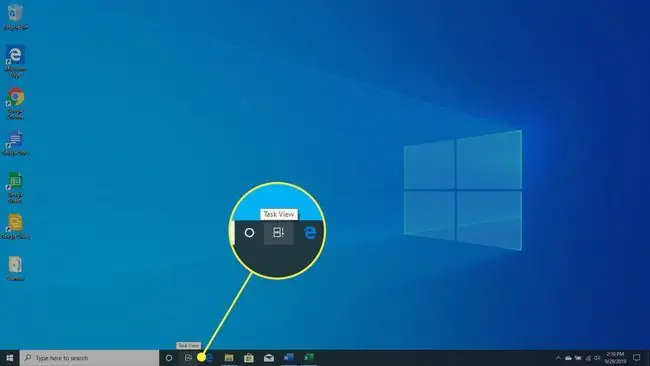
Tato obrazovka se používá pro zobrazení pracovních ploch. Pracovní prostory můžete také označovat jako desktopy nebo virtuální plochy. Všechny znamenají totéž. Ve Windows 10 je tato obrazovka známá jako Zobrazení úkolů.
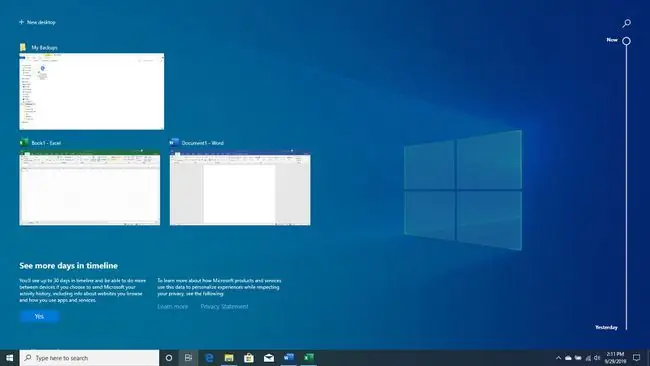
Vytvořit pracovní prostor
V levém horním rohu uvidíte možnost s názvem Nová plocha. Vyberte tuto možnost, chcete-li přidat novou virtuální plochu.
Novou virtuální plochu můžete také kdykoli přidat stisknutím klávesy Windows+ Ctrl+ Dve stejnou dobu.
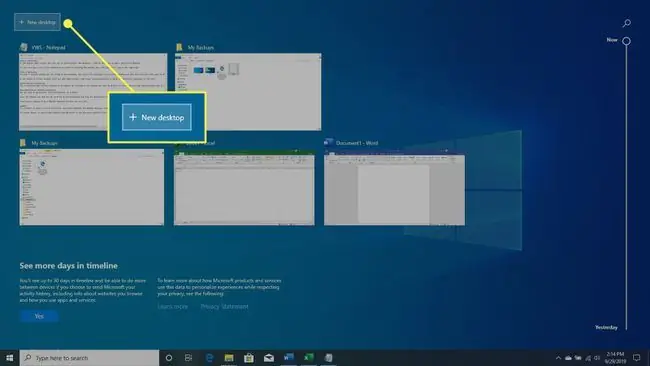
Zavřít pracovní prostor
Chcete-li zavřít virtuální plochu, vyvolejte zobrazení pracovního prostoru (vyberte ikonu pracovního prostoru nebo stiskněte Windows+ Tab) a vyberte X vedle virtuální plochy, kterou chcete smazat.
Můžete také stisknout klávesu Windows+ Ctrl+ F4 ve virtuálním na ploše jej smažte.
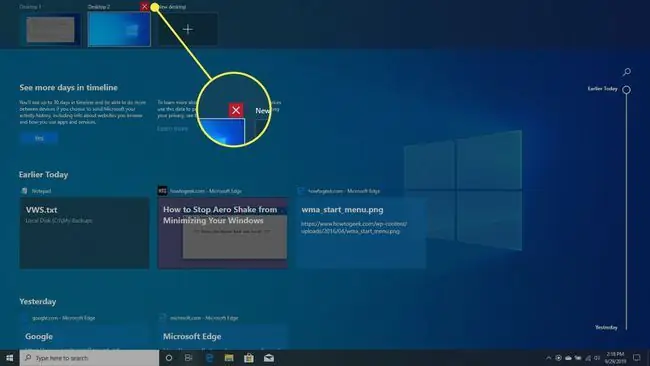
Pokud smažete virtuální plochu s otevřenými aplikacemi, budou tyto aplikace přesunuty do nejbližšího pracovního prostoru vlevo.
Přepínání mezi pracovními prostory
Mezi virtuálními plochami nebo pracovními plochami se můžete pohybovat výběrem plochy, na kterou se chcete přesunout, ve spodní liště při zobrazení pracovní plochy. Můžete také stisknout klávesu Windows+ Ctrl+ buď left nebo vpravo šipka v libovolném bodě.
Přesun aplikací mezi pracovními prostory
Aplikaci můžete přesunout z jednoho pracovního prostoru do druhého.
Stisknutím klávesa Windows+ Tab vyvolejte pracovní plochy a přetáhněte aplikaci, kterou chcete přesunout, na virtuální plochu, kterou chcete přesuňte to do.
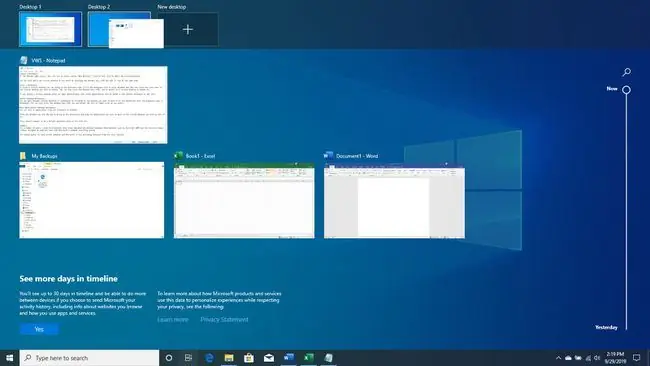
Zdá se, že pro to zatím neexistuje výchozí klávesová zkratka.
Shrnutí
Po mnoho let distribuce Linuxu často emulovaly plochu Windows. Distribuce jako Zorin OS, Q4OS a drze pojmenované Lindows navržené tak, aby vypadaly a působily jako přední operační systém společnosti Microsoft.
Zdá se, že se stoly poněkud otočily a Microsoft si nyní vypůjčuje funkce z plochy Linuxu.






